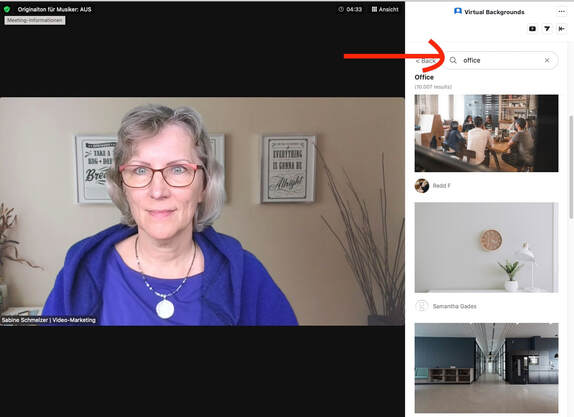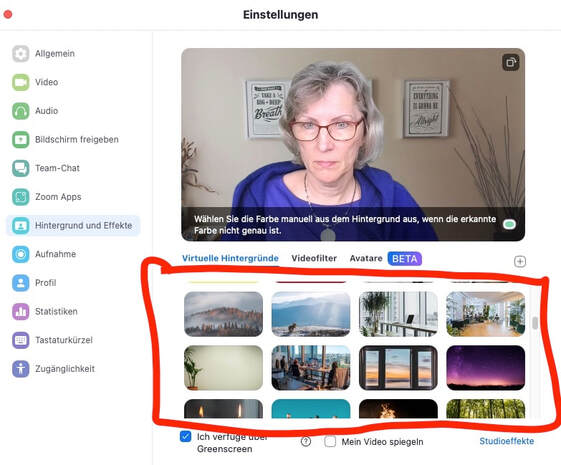|
Zoom ist ein großartiges Tool, um damit auch Videos aufzunehmen. Du kannst damit tolle Sachen machen, wie zum Beispiel andere Hintergründe oder eine Powerpoint-Präsentation einblenden und bringst so mehr Abwechslung in deine Videos. Leider sehe ich immer wieder Fehler, die Menschen machen, wenn sie mit Zoom Videos aufnehmen. Denn was die meisten Menschen nicht bedenken, ein Video aufzunehmen erfordert andere Dinge, als einfach in ein Zoom Meeting reinzugehen. Du möchtest professionell rüberkommen und dann braucht es schon ein paar Punkte, auf die du achten solltest, wenn du Zoom zum Videoaufnehmen benutzen möchtest. Warum Zoom eine gutes Tool dafür ist? Du kannst deinen Bildschirm teilen mit deinen Zuschauern. Mit dieser Funktion kannst du eine PowerPoint einblenden oder gar die PowerPoint hinter dir platzieren. Diese Möglichkeiten sind einfach optimal, um professionell in deinen Videos rüberzukommen. Wie du PowerPoint einsetzen kannst, erfährst du hier. Hier sind die häufigsten Fehler, die ich immer wieder sehe: 1. Kamera nicht auf AugenhöheWorauf die Menschen allerdings oft nicht achten, ist die Perspektive/Kameraeinstellung. Das Licht ist nicht optimal oder auch der Ton ist nicht gut genug für die Videoqualität. Wenn diese Punkte nicht stimmen, wirken deine Videos nicht professionell und die Zuschauer klicken einfach weiter. Oder sie schließen von der Qualität deines Videos auf deine Kompetenz. Deine Kamera sollte auf Augenhöhe oder etwas höher sein. Denn wenn dein Notebook unten auf dem Schreibtisch steht und du nur nach unten schaust, dann wirkt das einfach nicht professionell. Du brauchst für gute Videoqualität keine Spiegelreflexkamera, eine Webcam reicht aus. 2. Kamera falsch ausgerichtetWenn die Kamera jedoch nicht optimal eingestellt ist, dann kann es passieren, dass du zu weit hinten im Bild sitzt oder in der Ecke des Bildschirms. Das kannst du vermeiden, indem du deinen Laptop etwas näher zu dir rückst. Oben sollten im Bild ungefähr zwei Finger Platz sein zwischen deinem Kopf und der oberen Kante des Videobildes. 3. Kein gutes LichtOptimale Lichtverhältnisse sind wichtig. Leider haben die meisten Personen einen seitlichen Lichteinfall durch ein Fenster. Wenn du so ein Fenster hinter dir hast, wird dein Gesicht sehr dunkel und das solltest du ändern, indem du einfach die Rollläden hinten runterlässt oder dir eine andere Kameraperspektive aussuchst. Solltest du keine Möglichkeit haben, dich vor dem Fenster zu positionieren, dann wäre die Anschaffung eines Ringleuchte am besten für dich. 4. Ein unruhiger HintergrundDu findest in Zoom die verschiedensten Hintergründe. Suche nach einem Bild, welches thematisch zu dir passt. Wichtig dabei ist, dass es nicht zu sehr ablenkt. Such dir lieber ein passendes Bild, was schön aufgeräumt ist. Das könnte beispielweise Bild aus einem Office sein. Wenn du keinen Greenscreen hinter dir hast, dann sollte alles im Hintergrund ordentlich sein. Ein unordentlicher Hintergrund lenkt deine Zuschauer ab. Das gilt auch für Hintergründe mit zu vielen Details. 5. Kein guter TonWenn du Hall im Raum hast, dann wirkt das sehr ablenkend und manchmal auch sehr störend. Deshalb teste aus, ob das Mikrofon deines Computers oder deiner Webcam ausreicht oder schaff dir ein zusätzliches externes Mikrofon an, damit du gut zu hören bist.
Es gibt darüber hinaus auch ein paar Einstellungen in Zoom, mit denen du dein Videobild verbessern kannst, zum Beispiel deine Haut glatter machen kannst, damit du jünger aussiehst. All diese Einstellungen zeige ich meinen Kunden oder Teilnehmern in meinen Kursen und Workshops, damit ihre Videos wirklich professionell wirken. Inzwischen haben mir schon viele zurück gemeldet, dass es so einfach ist mit Zoom Videos aufzunehmen. Sie haben sogar ganze Online-Kurse damit aufgenommen. Deshalb nutze dieses Tool, wenn du es hast.
0 Kommentare
Bist du ein Anfänger in der Welt der Videos? Träumst du davon, Videos in professioneller Qualität zu erstellen, weißt aber nicht, wo du anfangen sollst? Such nicht weiter! In diesem Blogbeitrag stelle ich Dir die beste Videoausrüstung für Anfänger vor. Welche Technik brauche ich wirklich, um professionelle Videos aufzunehmen? Diese Frage nach der Technik wurde mir immer wieder gestellt von Mitgliedern in meiner früheren Facebook-Gruppe, als ich 2017 mit Videomarketing Coaching angefangen habe. Beim Eintreten in die Gruppe stellte ich drei Fragen. Eine davon war: Was ist dein größtes Problem mit Videos? Die Antwort war ganz oft: Ich möchte die Technik kennenlernen oder: Welche Technik brauche ich für Videos? Und auch jetzt 6 Jahre später ist diese Frage noch eine der am häufig gestelltesten. Ich habe es neulich wieder in einer anderen Facebook-Gruppe erlebt. Da fragte jemand: Welche Kamera soll ich mir kaufen, damit ich Videos aufnehmen kann? Du brauchst Dir keine teure Kamera zu kaufen - starte mit dem Smartphone Aus meiner Sicht brauchst du keine teure Spiegelreflex-Kamera, um gute Videos aufzunehmen! Lass Dir das bitte nicht einreden. Wenn du gerade erst mit dem Video machen beginnst, brauchst du nicht sofort eine teure Ausrüstung zu kaufen. Dein Smartphone kann ein guter Anfang sein, um erste Erfahrungen zu sammeln und dich mit dem Aufnehmen vertraut zu machen. Denn die Kameras der Smartphones sind heutzutage so gut geworden, dass die Auflösung ausreicht, wenn du mit Videos startest. Denn deine Videos müssen nicht von Anfang an die perfekten Videos mit verschwommenem Hintergrund sein. Brauche ich ein Stativ zum Filmen? Investiere jedoch in ein stabiles Stativ für Dein Smartphone, um verwackelte Aufnahmen zu vermeiden. Ein Stativ sorgt dafür, dass deine Kamera während der Aufnahme ruhig gehalten wird und somit stabilere und schärfere Bilder entstehen. Egal ob du drinnen oder draußen filmst, ein Stativ ist ein unverzichtbares Werkzeug für Anfänger, um professionelle Aufnahmen zu machen. Es ermöglicht es dir, dich ganz auf das Filmen zu konzentrieren und Du musst dir keine Sorgen machen, dass deine Videos verwackelt aussehen. Es ist ausserdem sehr anstrengend, ein längeres Video ohne Stativ aufzunehmen. Falls Du mal unterwegs bist und kein Stativ dabei hast, habe ich hier 5 kostenlose Hacks für Videos mit dem Smartphone. Mit einem Stativ verleihst du deinen Aufnahmen außerdem ein professionelles Aussehen. Es ist definitiv eine Investition, die sich lohnt, wenn du mit dem Filmen wie ein Profi beginnen möchtest. Die Eingebaute oder externe Webcam? Bei deiner Webcam musst du einfach mal schauen, ob die eingebaute Webcam deine Laptops ausreicht. Es kommt dabei nämlich darauf an, wie alt dein Notebook ist und welche Auflösung deine Webcam hat. Das musst Du einfach mal testen. Ich habe am Anfang meine Videos auch mit meiner internen Webcam aufgenommen und nach ca. 1,5 Jahren habe ich mir die erste externe Webcam gekauft. Sie bieten oft eine bessere Bildqualität als die eingebaute Kamera deines Laptops oder Computers. Externe Webcams sind einfach anzuschließen meistens über USB. Sie werden automatisch erkannt und Du kannst sofort mit dem Aufnehmen loslegen. Hier stelle ich dir 3 kostengünstige Webcams vor. Denn es muss nicht immer Rode sein. Es gibt günstige Webcams schon ab 25 - 75 EUR. Du findest meine Empfehlungen auf meiner Tool-Seite. Manche Webcams bieten noch verschiedene Einstellungsmöglichkeiten für Belichtung und Fokus, so dass Du dein Videobild noch optimieren kannst. Aber das brauchst Du am Anfang eigentlich nicht. Die automatische Erkennung reicht in den meisten Fällen aus für eine gute Videoqualität. Ein externes Mikrofon lohnt sichEgal wie gut die Bildqualität deines Videos ist, der Ton ist genauso wichtig. Ohne ein gutes Mikrofon könnten deine Zuschauer Schwierigkeiten haben, deine Stimme in deinen Videos zu hören, weil sie durch Umgebungsgeräusch oder Hall im Raum schwer zu verstehen ist. Ein externes Mikrofon nimmt den Ton direkt auf und filtert Hintergrundgeräusche heraus, sodass deine Aufnahmen professioneller klingen. Zuviel Hintergrundgeräusche lenken deine Zuschauer ab und stören viele Menschen, so dass sie einfach wegklicken zum nächsten Video. Egal, ob du Interviews aufnimmst oder einfach nur in die Kamera sprichst, ein externes Mikrofon wird den Unterschied in der Tonqualität machen und deine Videos auf die nächste Stufe heben.  Bereits ein kleines Knopf-Mikrofon (ca. 15 - 20 EUR) auch Lavelier-Mikrofon genannt, dass Du dir mit einem Clip an der Bluse oder am T-Shirt befestigst, macht den Ton schon deutlich besser, wenn Du aufnimmst. Besonders, wenn Du draussen im Freien aufnimmst, solltest du ein externes Mikrofon nutzen, weil man sonst jeden Trecker oder jedes Geräusch im Hintergrund hört. Da viele Smartphones heute einen USB-C Anschluss haben, brauchst du zusätzlich einen kleinen Adapter (s. Bild), mit dem Du den Klinken-Anschluss an Dein Smartphone anschliessen kannst.  Ein Kondensator-Mikrofon funktioniert technisch anders und erzeugt einen guten Ton bei der Aufnahme von Sprache oder Musik. Sie sind empfindlicher als Lavelier-Mikrofone und daher z. B. besser geeignet für Podcasts oder Meditationen. Dank ihrer Empfindlichkeit bieten sie eine hohe Klangtreue und erfassen feine Nuancen in der Aufnahme. Ich hatte am Anfang ein Samson Meteor, dass vor mir auf dem Tisch stand. Inzwischen habe ich ein Sudotack-Mikrofon (s. Bild), dass an einem beweglichen Arm über dem Tisch schwebt. Ich kann es jederzeit an die Seite schieben, wenn ich nicht aufnehme, sodass es mir nicht im Weg ist. Dieses Mikrofon hat inklusive Ständer ca. 50 EUR gekostet. Gutes Licht mit Tageslicht oder Ringlicht Eine gute Beleuchtung ist entscheidend, um professionell aussehende Videos zu erstellen. Wenn du Zeit in die richtige Beleuchtung investierst, kannst du sicherstellen, dass deine Aufnahmen klar und gut aussehend sind. Die richtige Beleuchtung kann den Unterschied zwischen einem dunklen, unscharfen Video und einem klaren, professionell aussehenden Video ausmachen. Es lohnt sich, ein wenig Zeit und Mühe in die Beleuchtung zu investieren, denn sie kann die Qualität deiner Videos erheblich verbessern. Die kostengünstigste Option ist, Deine Videos bei Tageslicht vor einem Fenster aufzunehmen. Das würde ich Dir auf jeden Fall empfehlen, da Du dafür nichts anschaffen oder einrichten musst. Es gibt allerdings manchmal Konstellationen, wo das nicht möglich ist und dann brauchst eine zusätzliche Lichtquelle. Ein Ringlicht ist eine kostengünstige Option, die dir dabei hilft, gleichmäßiges und diffuses Licht zu erzeugen. Es braucht auch nicht soviel Platz wie zwei Studio-Leuchten. Daher ist es die Option, die ich Anfängern empfehle. Achte darauf, das Ringlicht so zu positionieren, dass es dein Gesicht gut ausleuchtet und keine Schatten wirft. Außerdem solltest du darauf achten, die Helligkeit des Ringlichts entsprechend anzupassen, um eine natürliche Ausleuchtung zu erzielen. Ein zu helles Licht kann dein Gesicht überbelichten, während ein zu schwaches Licht zu dunklen Aufnahmen führen kann. Experimentiere mit unterschiedlichen Helligkeiten, um das beste Ergebnis zu erzielen. Wenn Du Brillenträgerin bist, so wie ich, ist es besonders wichtig, das Ringlicht gut zu platzieren, damit es sich nicht in der Brille spiegelt. Wie Du das Ringlicht dann am besten positionierst, erfährst Du in diesem Blogpost: Reflexion auf der Brille vermeiden. Neben dem Ringlicht kannst du auch mit weiteren Lichtquellen arbeiten, um bestimmte Effekte zu erzielen. Zum Beispiel könntest du eine zusätzliche Lampe von der Seite verwenden, um einen angenehmen Lichtstrahl auf dein Gesicht zu werfen. Letztendlich hängt die Wahl der Beleuchtung von deinem persönlichen Geschmack und der Art von Video ab, das du drehen möchtest. Probiere verschiedene Optionen aus und finde die für Dich beste Option. ZusammenfassungZusammenfassend lässt sich sagen, dass mit der richtigen Videoausrüstung auch Anfänger/innen professionell aussehende Ergebnisse erzielen können.
Wenn du mit deinem Smartphone oder deiner Webcam anfängst, ist das eine gute Möglichkeit, deine Reise ins Videobusiness zu beginnen, ohne in teure Ausrüstung zu investieren. Ein stabiles Stativ ist wichtig, um ruhige Aufnahmen zu machen und Verwacklungen zu vermeiden. Außerdem sorgt ein externes Mikrofon für einen klaren und hochwertigen Ton, der genauso wichtig ist wie die Videoqualität. Ein Ringlicht zeigt Dich in einem guten Licht und von Deiner besten Seite. Wenn du in diese einsteigerfreundliche Technik investierst, kannst du professionelle Videos wie ein Profi produzieren. Das Beste daran ist, dass du kein Vermögen ausgeben musst, um beeindruckende Videos zu produzieren. Meine Technik und Tools findest Du auf meiner Tool-Seite. Du suchst einen virtuellen Hintergrund für Zoom oder möchtest deinen virtuellen Hintergrund ändern? Ich erkläre dir in einfachen Schritten, welche Möglichkeiten du in Zoom hast und wie du ganz einfach mit der Zoom App für die virtuellen Hintergründe neue Hintergrundbilder für dich auswählen kannst, für deine Videos oder auch für deine Meetings. Nicht jeder mag virtuelle Hintergründe, aber aus meiner Sicht sind sie die Zukunft. Denn das, was das Fernsehen oder die Filmindustrie benutzt, warum sollen wir das nicht auch verwenden, wenn es so einfach geht wie jetzt? Viele Zoom Anwender wissen, dass man Videos in Zoom verwenden kann. Die meisten wissen jedoch nicht, dass man auch andere Videos einstellen kann. Im Video zeige ich dir, wie du die App installieren und nutzen kannst, um dein Hintergrundbild ganz schnell zu ändern: 3 gute Gründe für Virtuelle HintergründeWarum es sinnvoll sein kann, virtuelle Hintergründe zu benutzen, das möchte ich dir auch erklären. Aus meiner Sicht gibt es drei gute Gründe, um ein Hintergrundbild zu nutzen und auch mal schnell zu ändern. a) Zum einen, wenn du hinter dir etwas hast, was du in deinen Videos oder in deinem Zoom Meeting nicht zeigen möchtest, z. B. ein volles Regal oder ein nicht aufgeräumter Hintergrund. b) Des Weiteren kann es sein, dass die Lichtverhältnisse um dich herum nicht optimal sind. Das heißt, das Licht kommt zum Beispiel von der Seite oder du hast hinter dir ein Fenster. Auch das kann ein Grund sein, mit virtuellen Hintergründen zu arbeiten. c) Der dritte Grund ist ein wichtiger Aspekt: Du möchtest auf ein Thema aufmerksam machen, was zu deinem Inhalt, zu deinem Thema passt. Wenn du Yogalehrer bist und du möchtest über dein Yoga Retreat am Strand sprechen, dann kann es natürlich sinnvoll sein, dass du dazu auch das passende Bild einblendest. So gewinnst du die Aufmerksamkeit deiner Zuschauer. Zoom App: Virtual BackgroundsAber wo kannst du passende und kostenlose Bilder finden? Ganz einfach, du findest sie in der Zoom App: Virtual Backgrounds. Die erspart die Suche nach Bildern im Internet. Die Zoom App bietet eine große Auswahl an kostenlosen Bildern zu verschiedenen Themen aus dem Bildportal Unsplash. Du ersparst dir damit das lange Suchen, Herunterladen und wieder hochladen in Zoom. Zoom App finden und installieren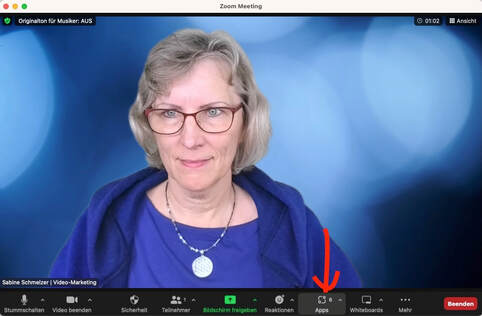 Zuerst musst du dir die Zoom App installieren. Starte dazu am besten ein Zoom-Meeting. In deinem schwarzen Zoom-Fenster findest du in der unteren Leiste den Bereich Apps. Dort klickst du drauf und sofort öffnet sich auf der rechten Seite dieser Bereich mit den Apps. Wenn du noch keine Apps verwendest, dann wird dieser Bereich leer sein. Dann gehst du am besten auf Discover, also Entdecken über die Lupe und schreibst „virtual Backgrounds“. Dann erscheint ein Button für die Installation. Klicke auf diesen Button und im nächsten Schritt erlaube der App, sich mit deinem Zoom zu verbinden. Diesen Zugriff auf dein Zoom braucht die App, damit sie die Hintergrundbilder in dein Zoom hinzufügen kann. Nach der Installation findest du in dieser App vier verschiedene Bereiche Natur, Interior, also Inneneinrichtung, Kunst und Reisen. Du siehst, dass die Bilddatenbank mit Unsplash verbunden. Das ist ein Bildportal, wo man sich kostenlos Bilder herunterladen kann. Für die Suche empfehle ich dir, die Begriffe auf Englisch einzugeben. Das funktioniert besser als mit deutschen Suchbegriffen (statt Büro -> Office). Zu deinem Suchbegriff wird dir dann eine Auswahl an passenden Bildern angezeigt und du kannst durch alle Bilder durchscrollen und das für dich passende auswählen. Auf dem Bild klickst du dann auf 'Set Background' und schon wird dieses zu deinem neuen Zoom Hintergrundbild. Wenn du diese App öfter nutzt, kannst du wirklich in wenigen Sekunden ein neues Hintergrundbild passend zum Thema für dich auswählen. Hintergrundbild wieder verwendenWenn du einmal Bilder ausgewählt hast, tauchen sie bei dir in den Hintergrundbildern von Zoom auf. Wenn du in den Einstellungen auf 'virtuellen Hintergrund wählen' gehst, dann hast du dort alle Hintergrundbilder, die du schon mal benutzt hast. Klicke einfach auf dein Bild für das nächste Meeting. So kannst du auch ganz einfach zwischen deinen Lieblingsbildern hin und herwechseln, wenn du es brauchst. Teste einmal für dich aus, was für dich gute Hintergrundbilder sind. Wahrscheinlich wirst du dich am Anfang intensiver damit beschäftigen. Man muss ein bisschen suchen, bis man die richtigen Bilder für sich findet. Hintergrundbild mit eigenem LogoDu kannst dir auch eigene Hintergrundbilder mit deinem eigenen Logo kreieren. Gerade für Onlinemeetings, wo die Menschen sehen sollen, wer du bist und was du machst, ist das sehr hilfreich (gerade für uns als Solopreneure)
Das sieht sehr professionell aus. Solche Hintergrundbilder mit Leuchteffekten und deinem Logo kannst du ganz einfach mit einer PowerPoint Präsentation erstellen. Wie das geht, erfährst du hier. |
Sabine SchmelzerHier bekommst du Tipps rund um die Themen: Videos, Videomarketing und Zoom. Ich bin selber seit 18 Jahren Unternehmerin und habe viel Erfahrung was Marketing, Tools und Online-Business angeht. Kategorien
Alle
|